Kako izbrisati zgodovino brskanja in predpomnilnik v Google Chromu
Zasebnost Google Chrome Windows 10 Google Mac Os / / March 16, 2020
Nazadnje posodobljeno dne

Google Chrome spremlja vse vrste zgodovine spletnih brskalnikov. Poglejmo, kako počistiti predpomnilnik, zgodovine in piškotke Google Chrome v sistemih Microsoft Windows in MacOS.
Chrome odlično opravi shranjevanje zgodovine brskanja, predpomnilnika in piškotkov, da optimizira uspešnost in uporabnost brskanja po internetu. Če pa imate zasebnost ali želite voditi tesno ladjo, je čiščenje starih podatkov brskalnika dobra praksa. Čeprav vam Chrome to omogoča samodejno počisti piškotke vsakič, ko zaprete brskalnik, brisanje zgodovine in predpomnilnika je treba opraviti ročno. Na srečo je postopek Chrome preprost za Windows, Mac in Windows mobilni, toda za tiste bralce, ki tega še nikoli niste storili, preprosto sledite spodnjim korakom.
Kako izbrisati predpomnilnik Google Chrome, samodejno dokončanje, zgodovino brskanja in piškotke v sistemu Windows ali macOS
V brskalniku Google Chrome kliknite na Več ikono  > Nastavitve
> Nastavitve
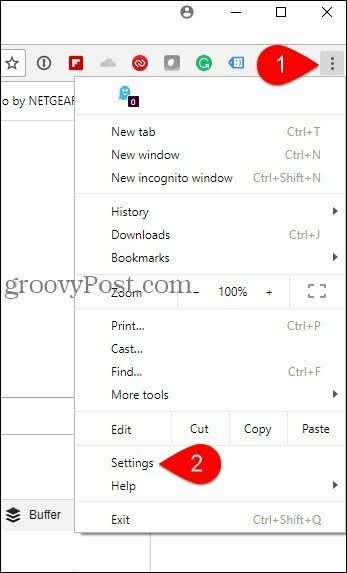
Opomba: Če imate raje bližnjice na tipkovnici, so tu tipke za Mac in Windows
- Windows CTRL + SHIFT + DEL
- macOS: shift + ukaz + brisanje
Kliknite Napredno > Počisti podatke brskanja
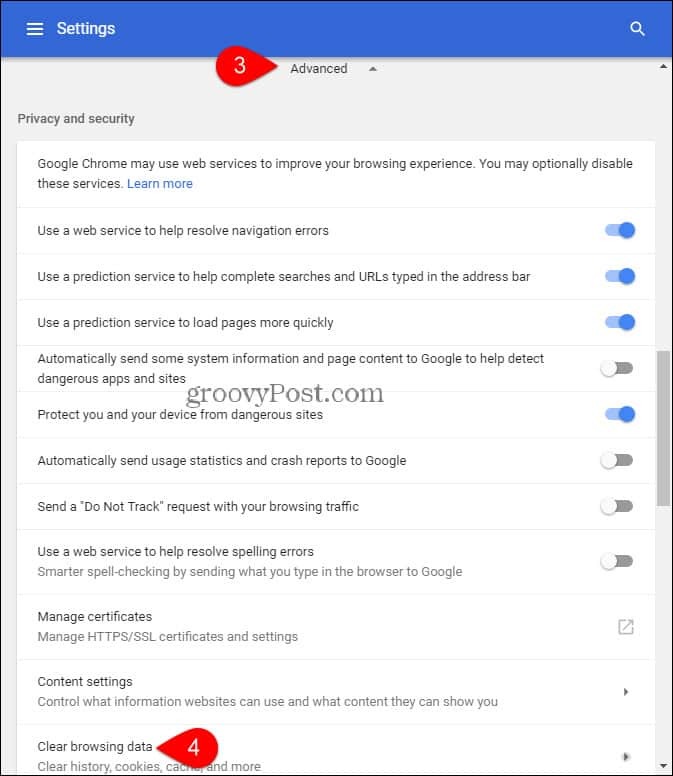
V meniju Počisti podatke brskanja kliknite spustni meni in izberite časovni okvir, ki ga želite spremeniti. Prav tako lahko izbrišete tudi druge podatke brskanja, vključno z:
- Izbriši zgodovino brskanja
- Izbriši zgodovino prenosov
- Izbrišite predpomnjene slike in datoteke
- Izbrišite piškotke in druge podatke spletnega mesta
- Izbrišite shranjena gesla
- Izbrišite podatke obrazca za samodejno izpolnjevanje
- Izbrišite gostovane podatke
- Brisanje licenc za medije
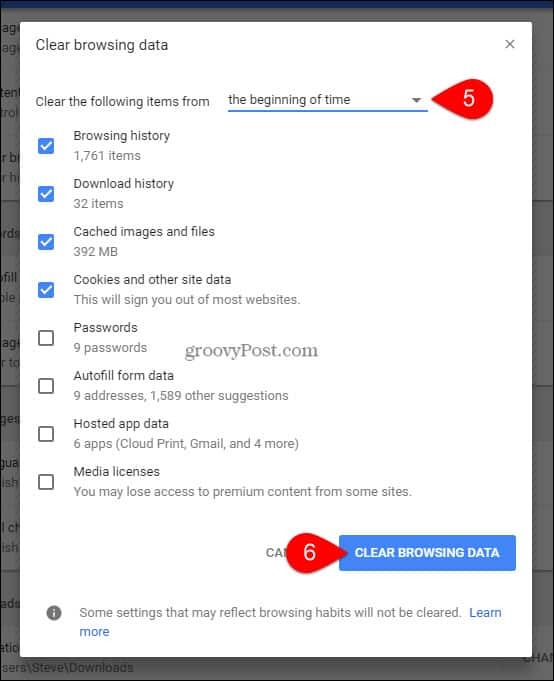
Zdaj je treba očistiti predpomnilnik in zgodovino Google Chroma! Google je sledil Primer Firefoxa tako da je enostavno očistiti predpomnilnik in presenetljivo je celoten postopek videti in deluje zelo podobno.

